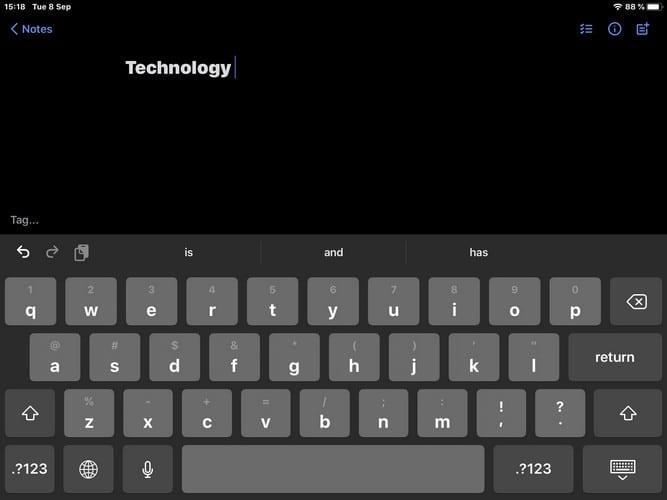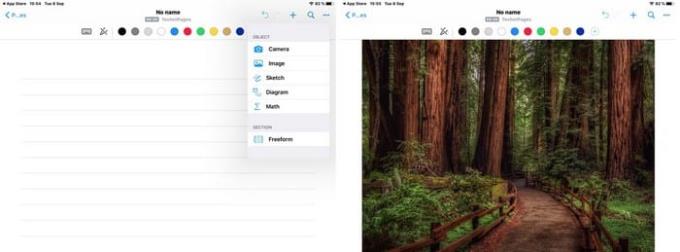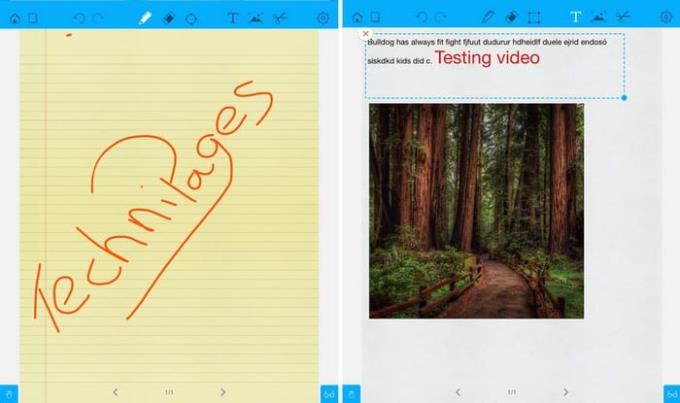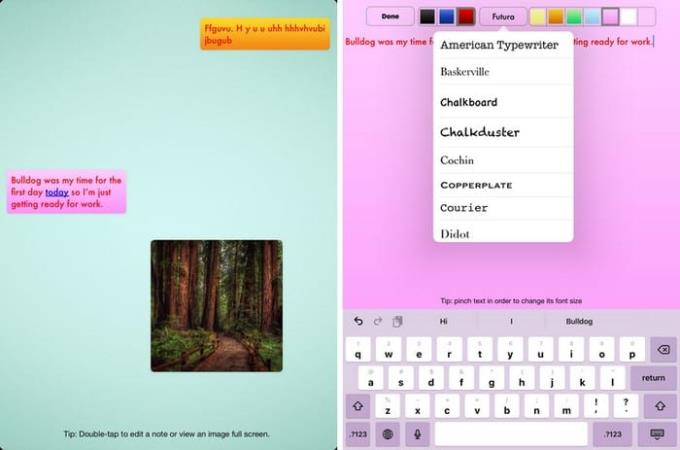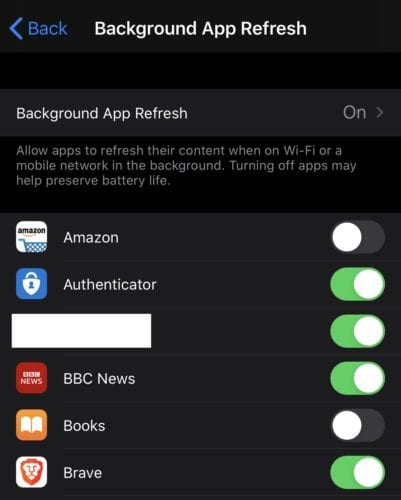Όσον αφορά τις εφαρμογές σημειώσεων για το iPad σας, υπάρχουν αρκετές από τις οποίες μπορείτε να επιλέξετε. Ωστόσο, αυτή που μπορεί να θέλετε μπορεί να μην είναι δωρεάν και το τελευταίο πράγμα που θέλετε να κάνετε είναι να περάσετε από τη διαδικασία επιστροφής χρημάτων, εάν η εφαρμογή δεν είναι αυτό που περιμένατε.
Μην ανησυχείτε, υπάρχουν διάφορες δωρεάν εφαρμογές σημειώσεων που μπορείτε να δοκιμάσετε για το iPad σας. Εάν η εφαρμογή δεν είναι αυτό που νομίζατε ότι θα ήταν, το μόνο που έχετε να κάνετε είναι να την απεγκαταστήσετε. Αλλά, αν βρείτε αυτό που σας αρέσει, είναι απλώς απόδειξη ότι μια καλή εφαρμογή σημειώσεων δεν χρειάζεται να πληρωθεί.
1. SimpleNote
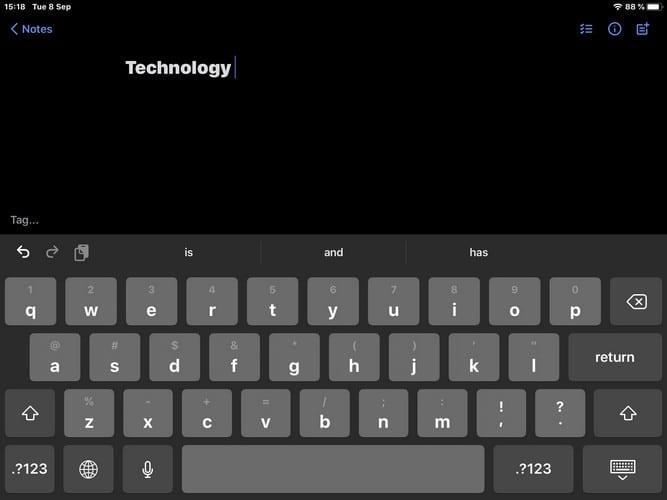
Αν ψάχνετε για μια εφαρμογή λήψης σημειώσεων που κάνει τα πράγματα απλά, το SimpleNote θα μπορούσε να είναι η εφαρμογή που αναζητάτε. Η εφαρμογή ανταποκρίνεται πραγματικά στο όνομά της, καθώς διατηρεί πραγματικά τα πράγματα απλά όσον αφορά τις λειτουργίες. Δεν θα βρείτε μια μεγάλη λίστα λειτουργιών με αυτήν την εφαρμογή. Δεν υποστηρίζει εικόνες, PDF και δεν έχει επιλογές όταν πρόκειται για γραμματοσειρές ή χρώματα κειμένου.
Για εκείνες τις φορές που το μόνο που θέλετε να κάνετε είναι απλώς να κρατάτε μερικές απλές σημειώσεις, έχετε έναν νικητή με αυτήν. Η εφαρμογή έχει μια επιλογή αναζήτησης, ώστε να μπορείτε να βρείτε εύκολα τις σημειώσεις σας. Μπορείτε επίσης να προσθέσετε στάδια στις σημειώσεις σας.
Εάν μεταβείτε στις Ρυθμίσεις της εφαρμογής, θα δείτε επίσης ότι μπορείτε:
- Ταξινομήστε τα μηνύματά σας με αλφαβητική σειρά, αντίστροφα, Πρώτα τα νεότερα, πρώτα τα παλαιότερα, τα πρόσφατα τροποποιημένα και τα τροποποιημένα: παλαιότερα.
- Ενεργοποίηση συνοπτικής λίστας σημειώσεων
- Επιλέξτε θέμα
- Ενεργοποιήστε το Touch ID ή τον κωδικό πρόσβασης
2. Nebo: Κρατήστε σημειώσεις
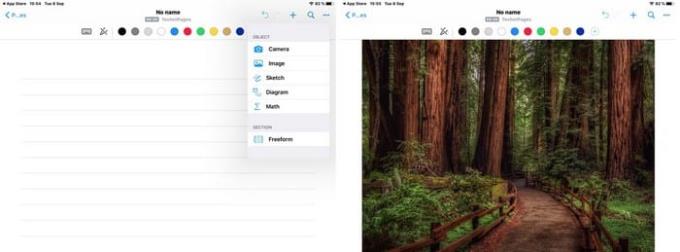
Nebo: Το Take Notes έχει περισσότερες δυνατότητες να προσφέρει από το SimpleNote. Η εφαρμογή είναι δωρεάν με την επιλογή αναβάθμισης σε Premium για 7,99 $. Ο χρήστης Premium έχει χαρακτηριστικά όπως:
- Δημιουργία απεριόριστου αριθμού σημειωματάριων και συλλογών
- Συγχρονισμός με το iCloud, το Google Drive ή το Dropbox
- Λεξικό
- Εξωτερική Αντιγραφή/Επικόλληση
- Εξαγωγή σημειώσεων ως αρχεία PDF, έγγραφα Word ή σελίδες HTML
- Υποστήριξη πελατών Premium
- Πρώιμη πρόσβαση σε λειτουργίες beta
Ωστόσο, εάν θέλετε να δοκιμάσετε τη δωρεάν έκδοση της εφαρμογής, εξακολουθείτε να απολαμβάνετε ορισμένες καλές λειτουργίες, όπως λειτουργίες στυλό, πληκτρολόγηση σε διάφορα χρώματα, Προσθήκη εικόνας, λήψη φωτογραφίας για προσθήκη στις σημειώσεις, Σκίτσο, Διάγραμμα, Μαθηματικά και Ελεύθερη μορφή.
3. Σημειωματάριο+
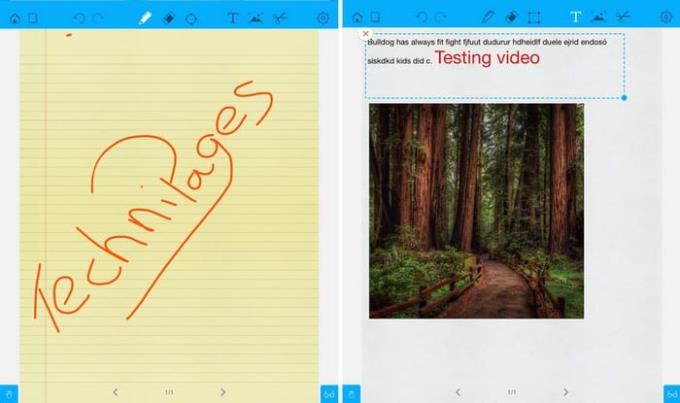
Αν θέλετε οι σημειώσεις σας να έχουν ωραίο φόντο, μπορείτε να επιλέξετε από μερικές στο Notepad+ . Η εφαρμογή σας προσφέρει υπόβαθρα όπως:
- Λευκό χαρτί
- Φυσικό Χαρτί
- Νομικό Έγγραφο
- Στενός κανόνας (πλατύς)
- Χαρτί σε τετράγωνο (πλάτος)
- Χαρτί σε τετράγωνο (περιθώριο)
Μπορείτε να δημιουργήσετε τις σημειώσεις σας με αυτά τα φόντο σε οριζόντια ή κατακόρυφη λειτουργία. Οι σημειώσεις σας μπορούν επίσης να γραφτούν χρησιμοποιώντας το πληκτρολόγιο ή χρησιμοποιώντας το στυλό στην οθόνη. Το στυλό προσφέρει χρώματα όπως κόκκινο, κίτρινο, πράσινο, μπλε και ροζ. Υπάρχουν επίσης επιλογές για να επιλέξετε το πάχος του στυλό.
Όταν τελειώσετε με τη σημείωσή σας, μπορείτε να τη μοιραστείτε ως εικόνα ή PDF. Υπάρχει επίσης μια επιλογή αποστολής της σημείωσής σας σε έναν εκτυπωτή AirPrint.
4. Sticky – Simple Notebooks
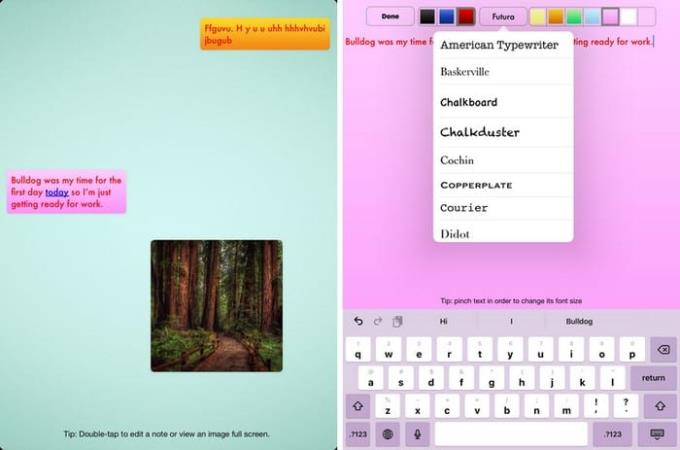
Δεν θα είναι μακροσκελείς όλες οι σημειώσεις που δημιουργείτε. Για εκείνες τις φορές που χρειάζεται μόνο να κάνετε μια γρήγορη σημείωση, μπορείτε να δοκιμάσετε το Sticky . Το πόσες σημειώσεις μπορείτε να δημιουργήσετε ανά σημειωματάριο θα εξαρτηθεί από το μήκος τους. Μπορείτε να αλλάξετε το μέγεθος κάθε νότας χρησιμοποιώντας τη λειτουργία pinch-n-zoom και μπορείτε πάντα να επιστρέψετε και να αλλάξετε το χρώμα κειμένου/φόντου.
Πατώντας σε ένα κενό χώρο στο σημειωματάριο, θα δείτε ένα μικρό παράθυρο που σας επιτρέπει να επιλέξετε τι είδους σημείωση θα κάνετε. Μπορείτε να επιλέξετε μεταξύ Κείμενο, Εικόνα, Διαδίκτυο ή να χρησιμοποιήσετε την κάμερα του iPad σας για να τραβήξετε τη φωτογραφία που θέλετε να προσθέσετε. Κάθε σημειωματάριο σάς επιτρέπει να προσθέσετε έως και τέσσερις σελίδες αυτοκόλλητων σημειώσεων.
συμπέρασμα
Πάντα θα υπάρχει ένας λόγος για να δημιουργήσετε μια σημείωση. Η εφαρμογή με την οποία θα αποφασίσετε να χρησιμοποιήσετε θα εξαρτηθεί από τις ανάγκες σας, αλλά υπάρχουν αρκετά για να διαλέξετε. Ποιο πιστεύετε ότι θα δοκιμάσετε πρώτο; Μοιραστείτε τις σκέψεις σας στα σχόλια παρακάτω.